![Cara Uninstall OneDrive - Delete OneDrive Windows 11 [Tutorial]](https://i.ytimg.com/vi/2tR8tLa7bGA/hqdefault.jpg)
Dengan Windows 8.1, Microsoft menambahkan layanan cloud seperti mencadangkan dan menyinkronkan langsung ke sistem operasinya. Itu adalah hal terbaik yang pernah dilakukan perusahaan bagi mereka yang ingin merangkul penyimpanan cloud. Dengan beberapa klik - atau tidak sama sekali - setiap file, setiap pengaturan disinkronkan ke PC baru dari yang lama. Banyak yang menggunakan OneDrive untuk menjaga barang-barang tetap disinkronkan di antara perangkat mereka tanpa masalah. Terkadang, OneDrive menyinkronkan hal-hal, seperti latar belakang Anda, adalah ide yang buruk.
Masalah dengan sinkronisasi OneDrive adalah bahwa banyak pengguna tidak menyadari bahwa mereka telah mengaturnya hingga menjadi masalah bagi mereka. Banyak lagi yang tidak menyadari bahwa sinkronisasi OneDrive terkait dengan Akun Microsoft mereka. Akun Microsoft adalah nama pengguna dan kata sandi yang Anda buat kapan pun Anda menggunakan layanan atau perangkat Microsoft. Misalnya, Akun Microsoft dibuat ketika Anda mendaftar untuk akun email Outlook. Mereka digunakan di Xbox One, Xbox 360, Windows 8 dan Windows Phone. Semua hal lintas platform ini sangat bagus ketika Anda menyatukan barang-barang pribadi Anda. Ini sama sekali bukan ide yang baik ketika Anda memiliki PC tempat Anda harus menggunakan alamat email Outlook.com. untuk bisnis. Latar belakang pribadi Anda bisa berakhir sebagai latar belakang Anda di tempat kerja.

Inilah cara menghentikan OneDrive menyinkronkan latar belakang Anda di Windows 8.1.
Untuk keperluan tutorial ini, Anda harus mengarahkan perhatian Anda ke perangkat Windows 8.1 pribadi yang Anda miliki. Apa yang akan kami lakukan adalah mematikan sinkronisasi di sana sehingga tidak memengaruhi perangkat Anda di tempat kerja. Bukan itu yang harus Anda lakukan; Microsoft memungkinkan pengguna untuk membunuh sinkronisasi OneDrive berdasarkan per perangkat. Jika Anda seseorang yang ingin perangkat pribadi Anda disinkronkan satu sama lain, itu ide yang lebih baik untuk mematikan sinkronisasi latar belakang OneDrive dari mesin kerja Anda. Lakukan apa yang berhasil untuk Anda.
Letakkan jari Anda di tepi kanan display dan geser perlahan ke arah tepi kiri untuk menampilkan Charms Bar. Jika Anda tidak memiliki sentuhan, letakkan kursor mouse Anda di sudut kanan atas layar Anda.

Sekarang ketuk atau klik Pengaturan.

Ketuk atau klik Ubah Pengaturan PC dari menu fly out di sisi kanan layar Anda. Dalam contoh kita, ini ada di bagian bawah.

Selamat datang di aplikasi Pengaturan Windows 8.1. Di sebelah kanan layar Anda, Anda harus memiliki cara cepat untuk menambahkan kata sandi, mengubah gambar Akun Microsoft Anda dan mengubah gambar apa yang muncul di layar kunci Anda. Saat ini, Anda tidak ingin mengubah pengaturan itu. Sebaliknya, lihat ke kiri untuk OneDrive. Ketuk atau klik opsi menu itu. Ini adalah item menu ketiga dari atas.
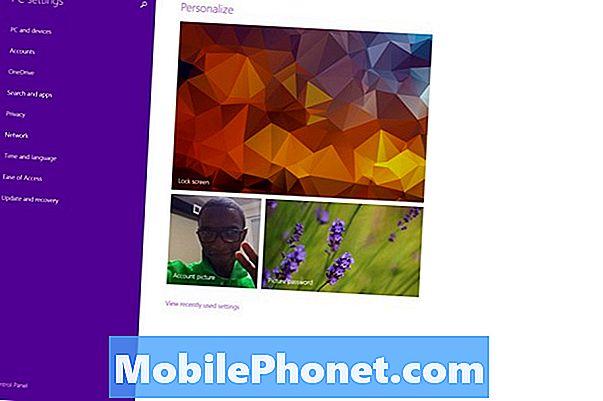
Ketuk atau klik Pengaturan sinkronisasi.
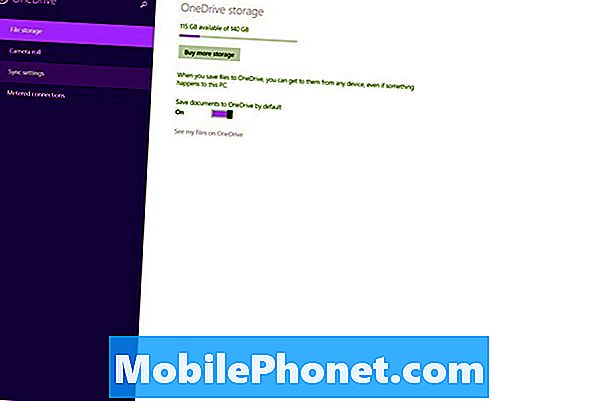
Ini adalah area Pengaturan Sinkronisasi OneDrive. Dari sini, Anda dapat mematikan hampir seluruh pengalaman sinkronisasi OneDrive. Jika Anda mengatur OneDrive dengan perangkat Anda, kemungkinan setiap sakelar di layar ini dihidupkan. Anda bisa membalik sakelar utama di bagian atas layar Anda untuk membunuh semua pengaturan OneDrive yang disinkronkan, tetapi saya menyarankan pendekatan yang lebih bedah.
Balikkan ketiga matikan di bawah Pengaturan Personalisasi untuk menyingkirkan semua perubahan tema Anda, sinkronisasi antara beberapa perangkat. Jika Anda hanya ingin menghentikan latar belakang Anda dari sinkronisasi, belokkan Personalisasi Desktop matikan.
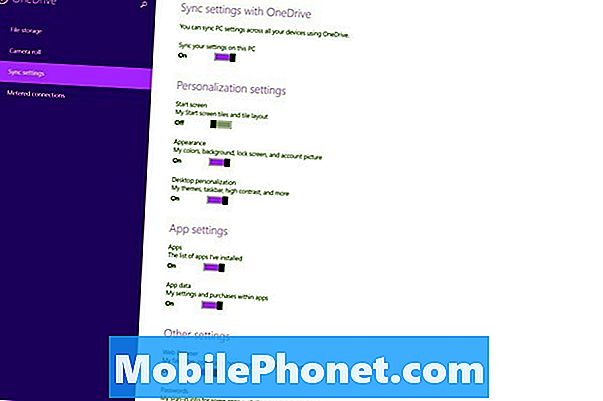
Itu dia. Hanya itu yang perlu Anda lakukan. Penting untuk diingat untuk hanya mematikan pengaturan yang tidak ingin Anda selaraskan. Saya tidak akan menyarankan mematikan semuanya karena kadang-kadang itu bisa membantu. Banyak pengguna Windows 8.1 mengatasi masalah ini dengan membuat akun lokal yang tidak terikat dengan Akun Microsoft. Itu ide yang buruk karena melakukan itu berarti Anda tidak dapat menggunakan Windows Store atau aplikasi seperti Xbox Music. Merupakan ide yang lebih baik untuk membuat akun yang berbeda.
Semoga berhasil dengan perangkat Windows Anda.


